苹果11怎么截图
1、将屏幕留在截图界面
将手机屏幕停留在需要截图的界面,找到手机右侧的电源按键和音量上键。
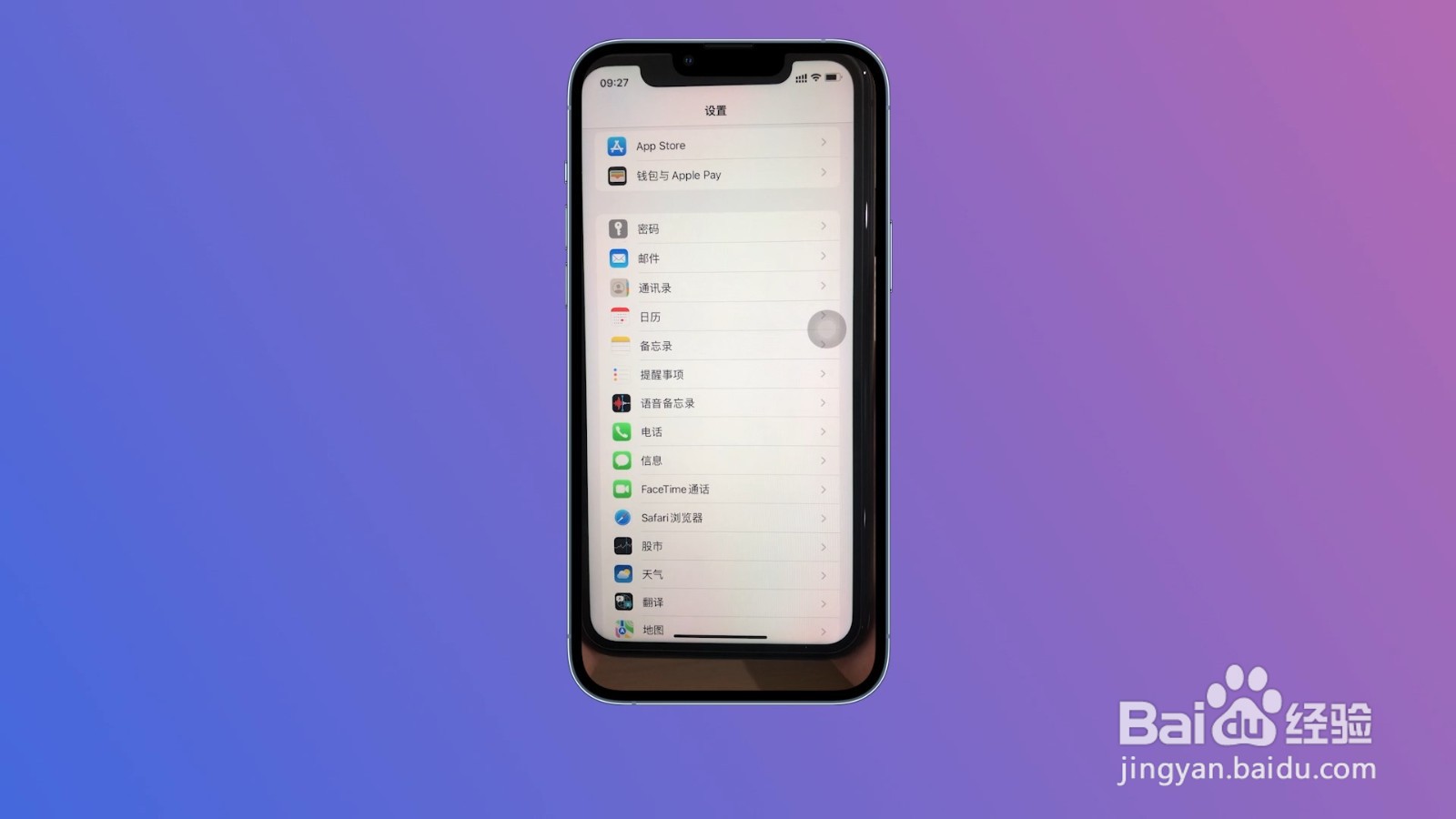
2、按住电源和音量键
用你的拇指和中指同时按下这电源和音量上键。
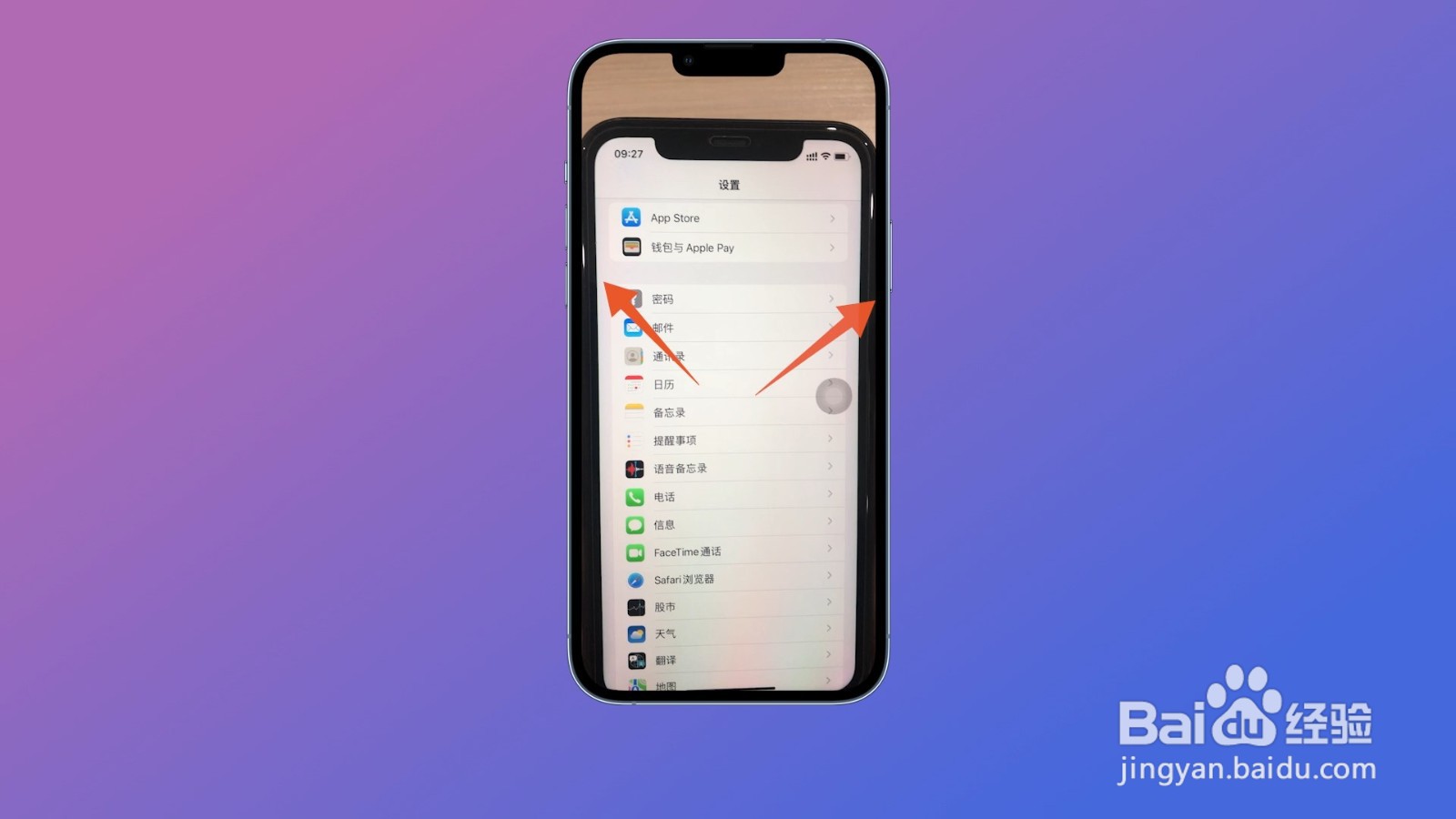
3、点击截图即可
等待两秒钟的时间,两秒后点击手机屏幕左下角的截图即可。
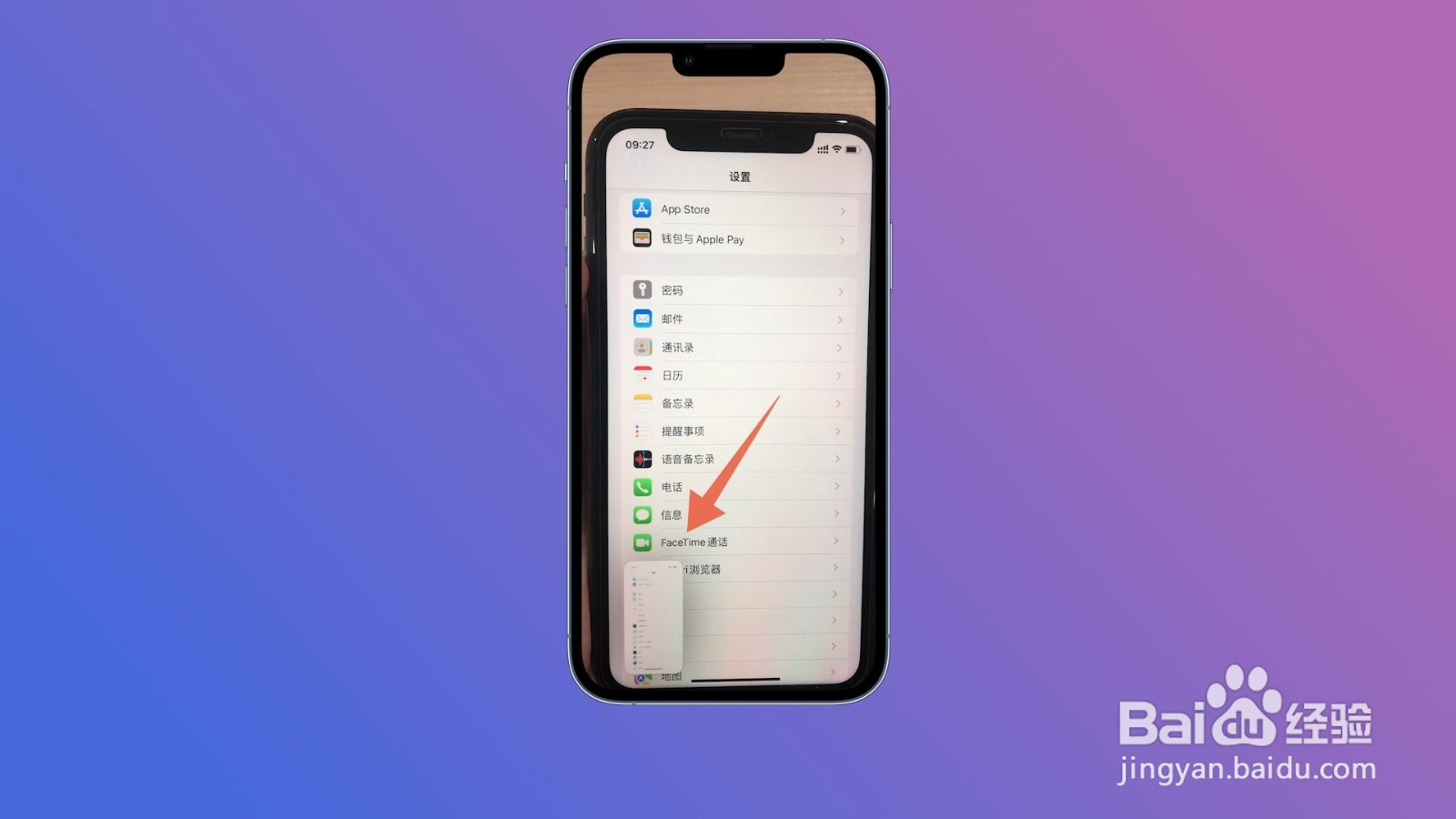
1、点击辅助功能
进入手机的设置界面,往下滑动找到并点击辅助功能选项。
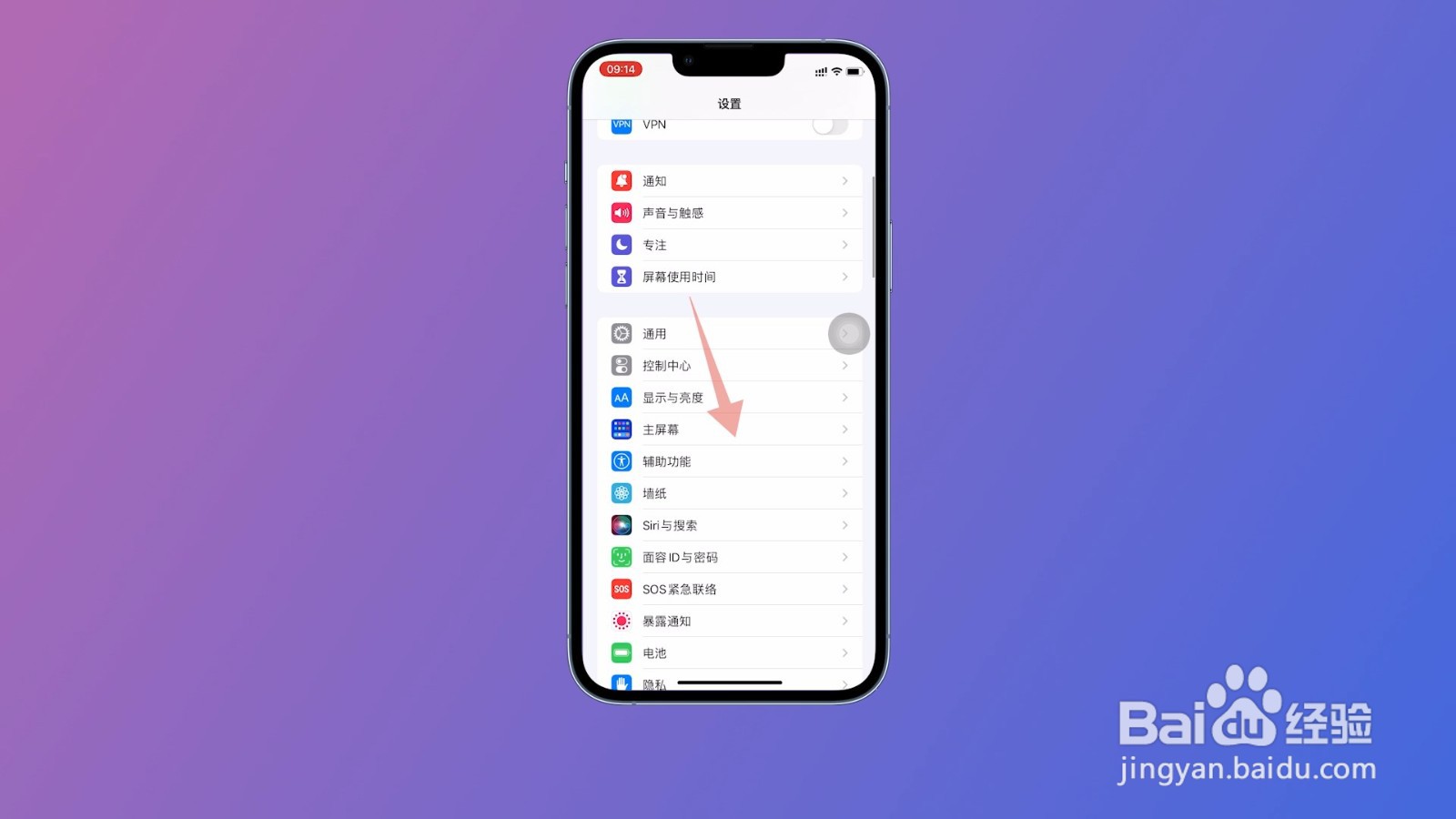
2、点击触控
点击动作交互组里面的第一个触控功能选项。

3、点击轻点背面
滑到最底端点击里面的轻点背面,再点击轻点两下,选择截屏功能,再轻点两下手机背面即可。

1、点击辅助功能选项
进入到苹果手机的设置界面,往下滑动找到并点击辅助功能,进入到下一个界面后点击动作交互组里面的触控选项。
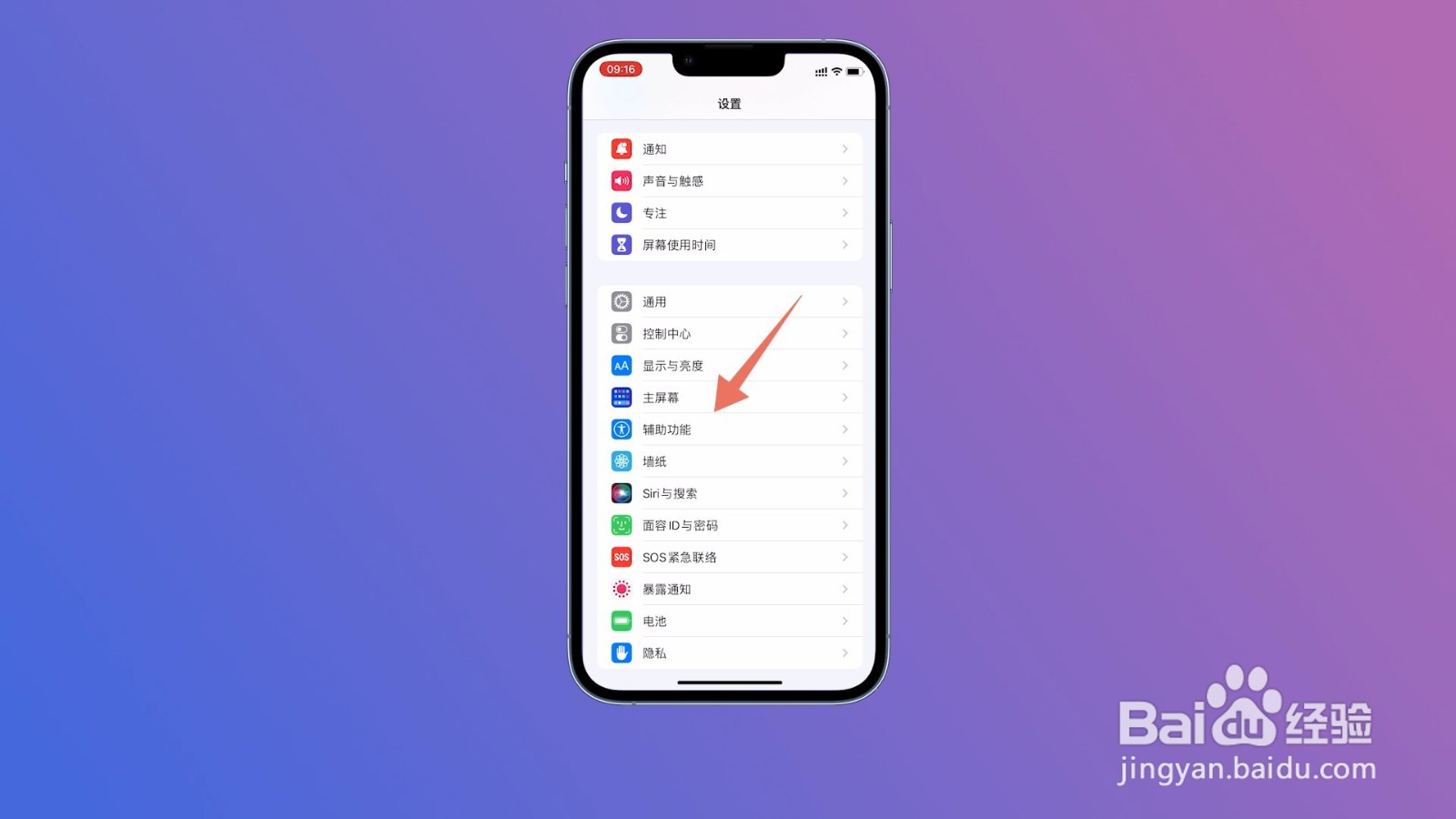
2、打开滑块
点击第一个辅助触控的选项,打开辅助触控右边的滑块。
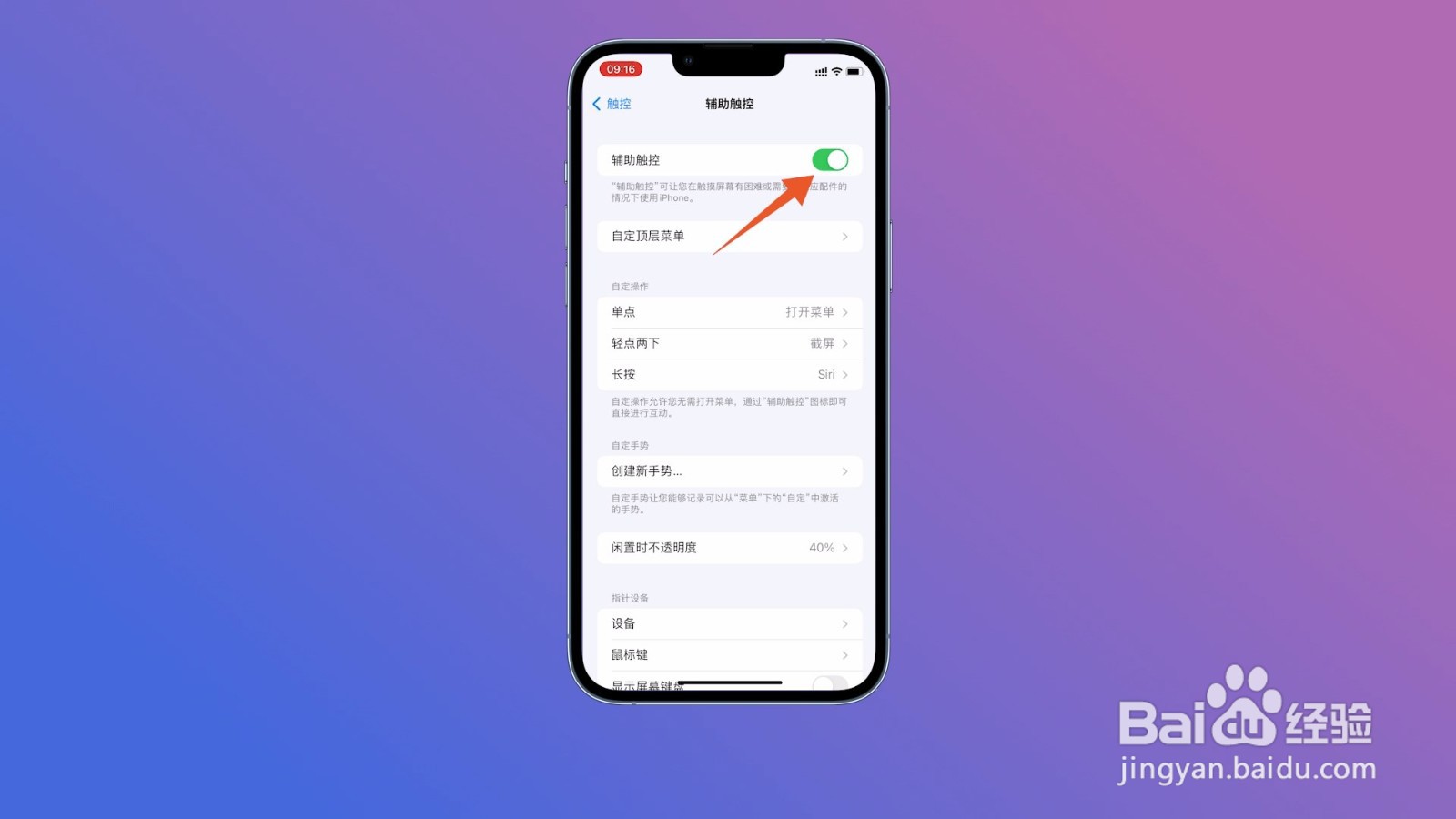
3、选择截屏
将下面轻点两下的功能选择为下面的截屏功能,再连续两次双击出现的悬浮球图标即可完成截图。
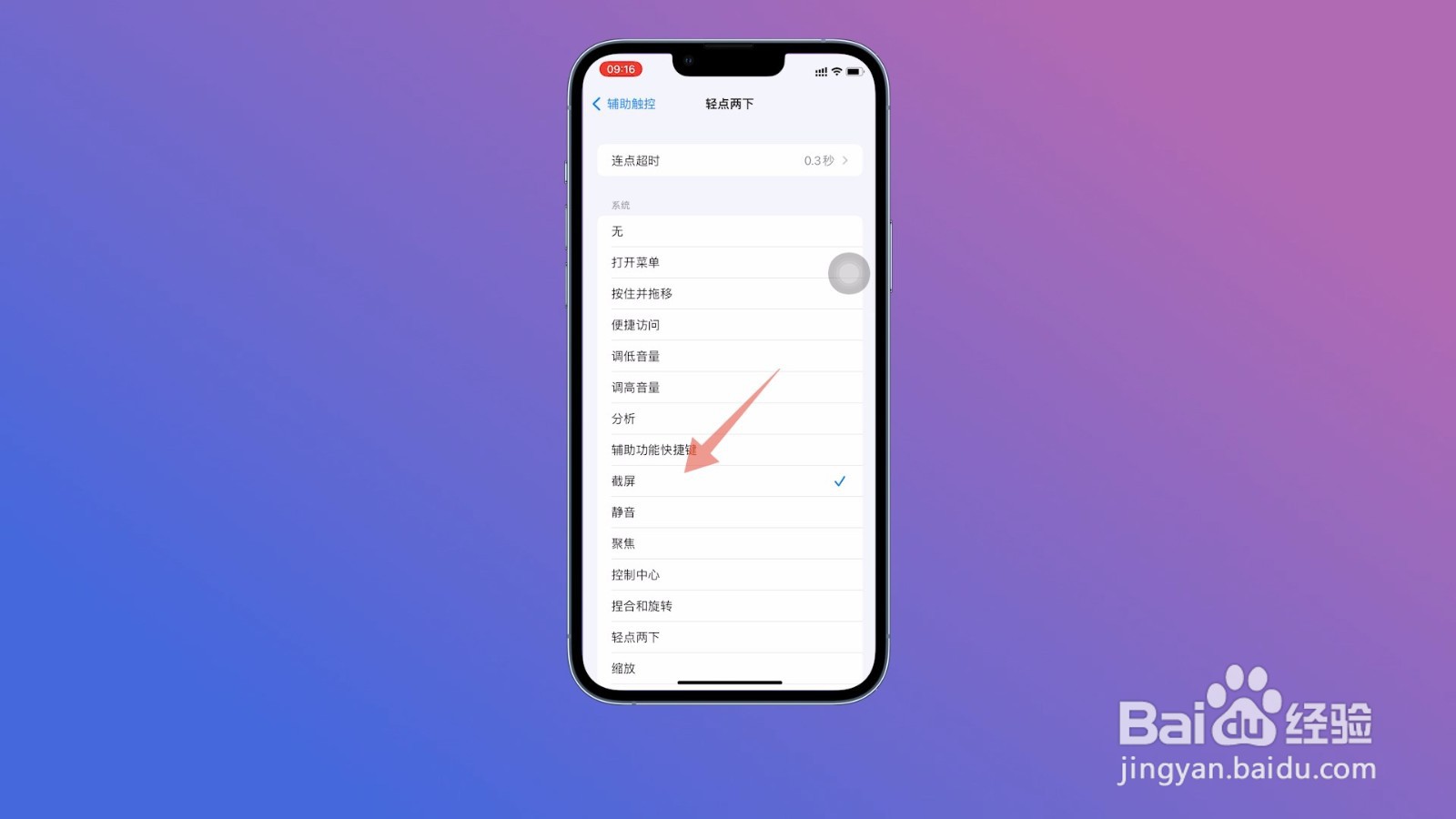
1、点击悬浮球
将手机屏幕停留在需要截图的界面,点击屏幕旁边的悬浮球。
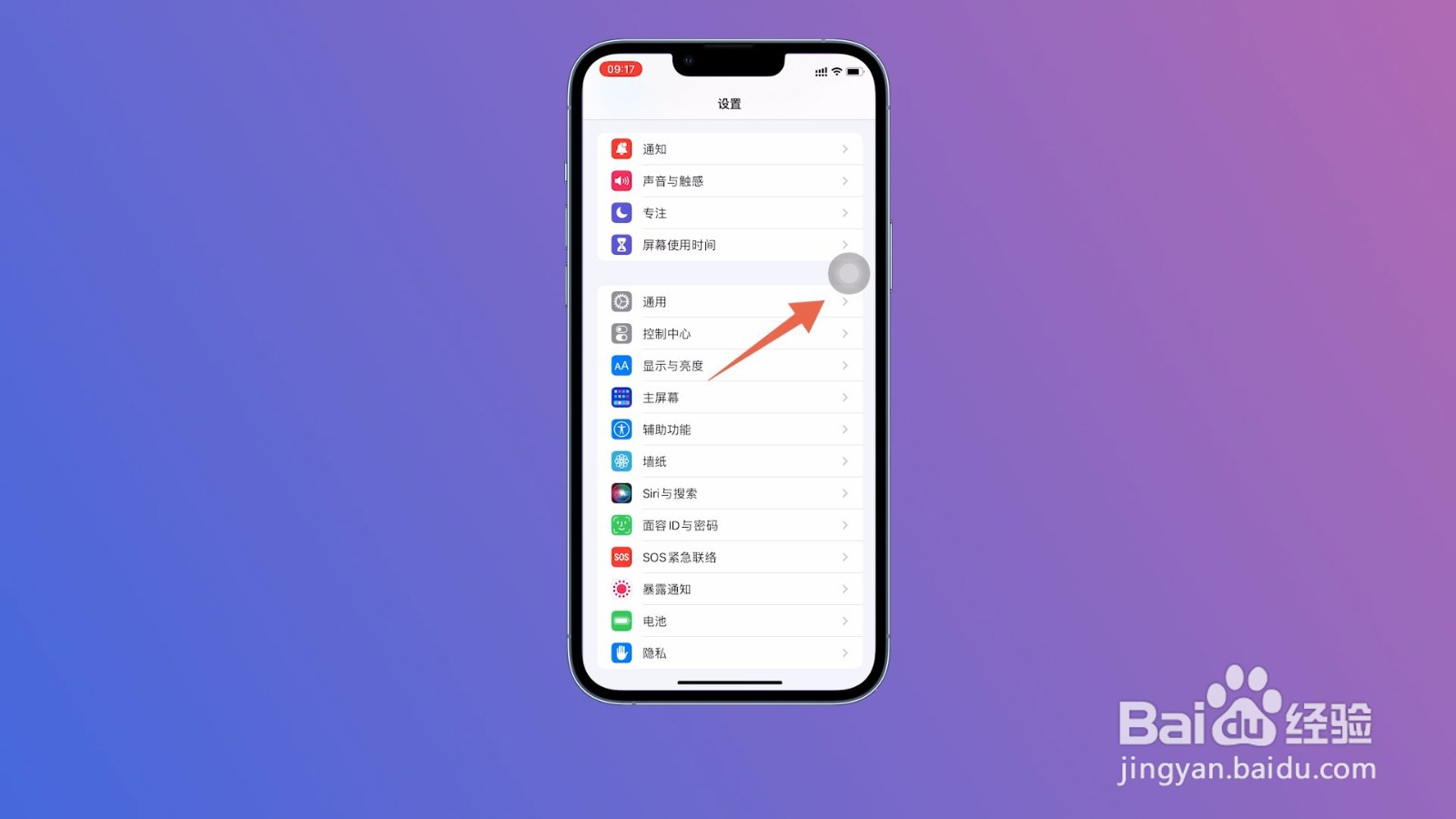
2、点击截屏按钮
找到并点击悬浮球里面的截屏的功能按钮。
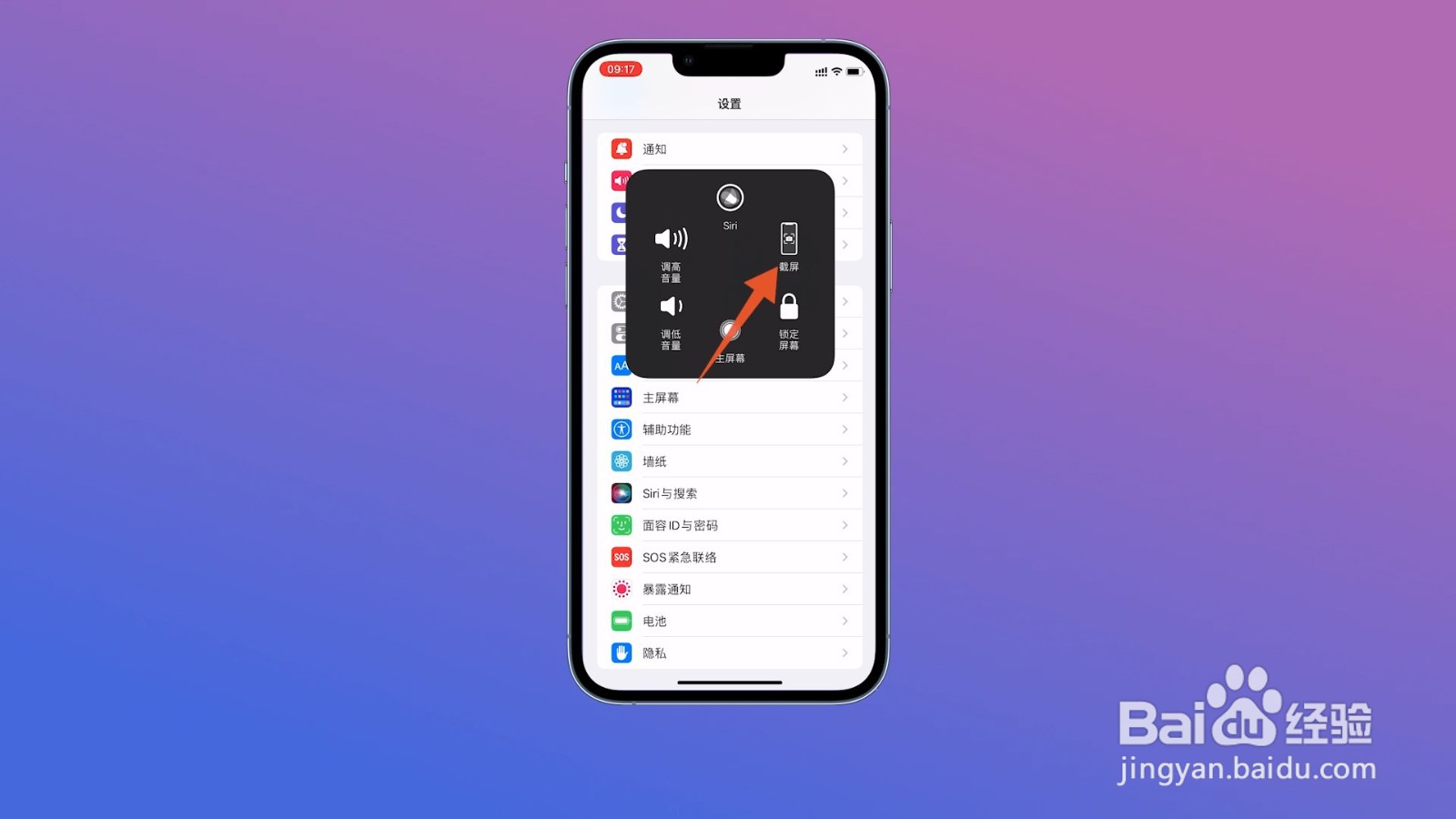
3、点击完成按钮
点击屏幕左下角出现的截图,再点击左上角的完成按钮,点击第一个存储到照片的选项即可。
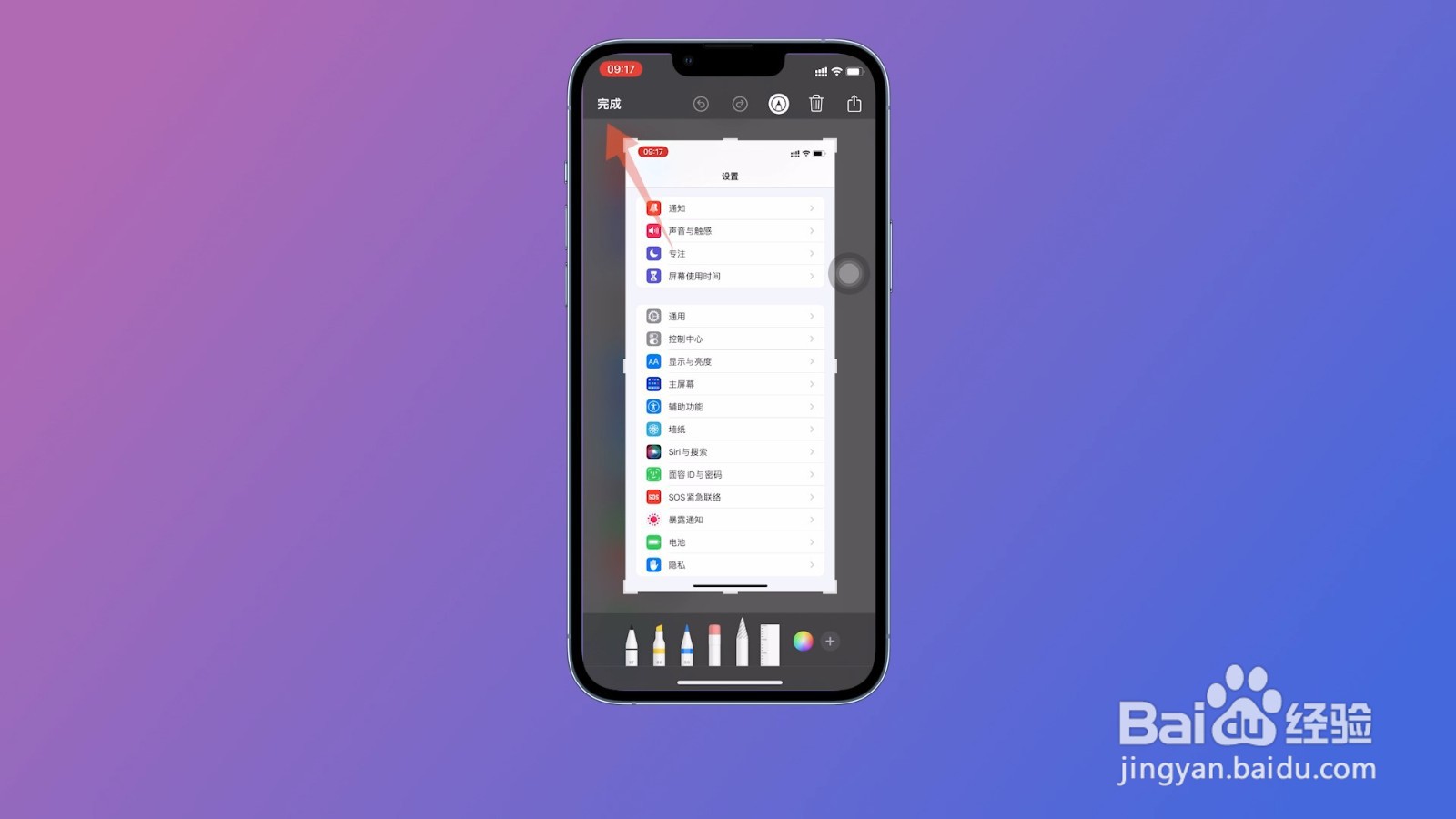
1、进行普通截屏
进入到苹果手机的Safari浏览器界面,先双击悬浮球进行普通截屏。
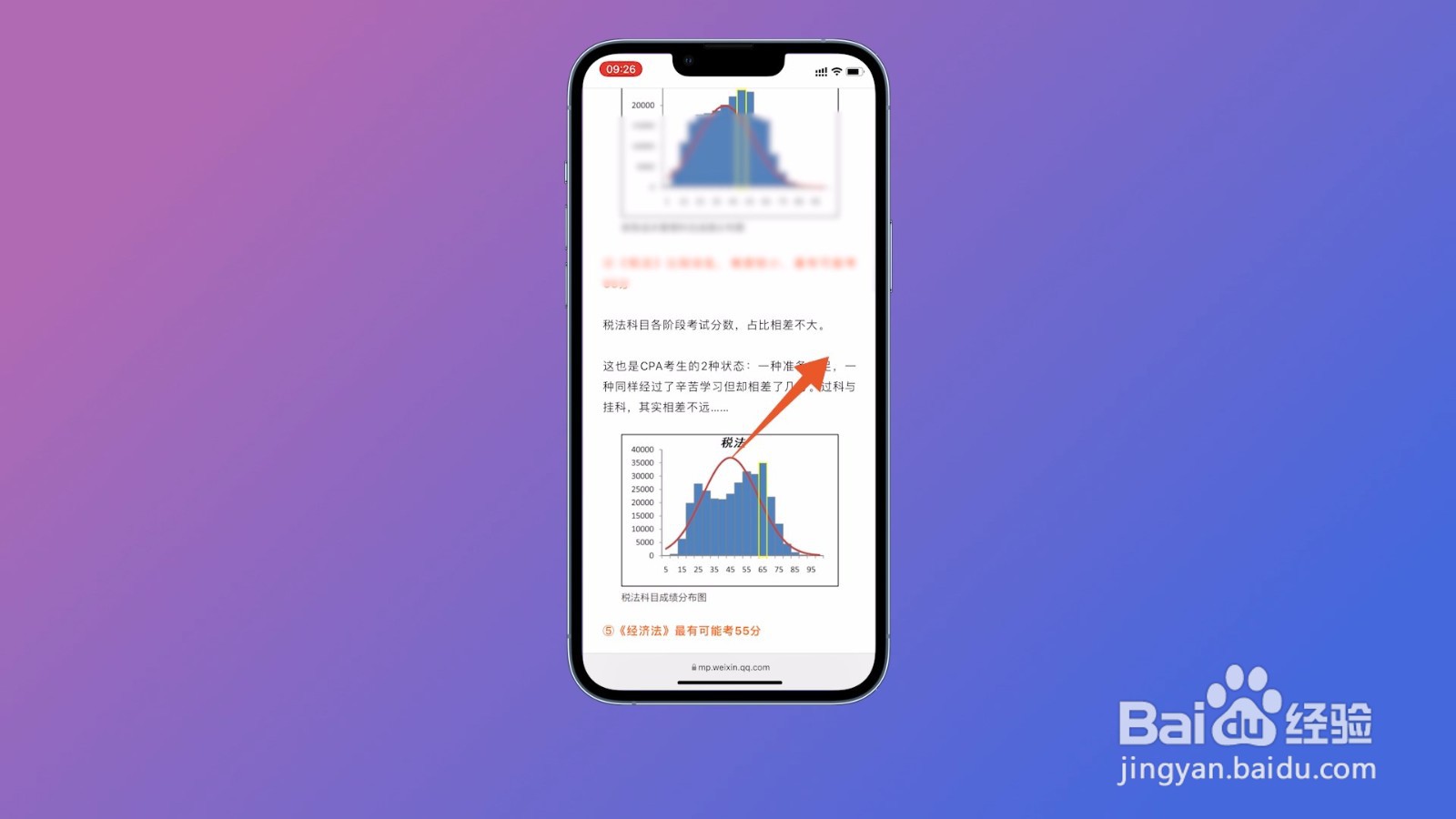
2、点击整页
点击左下角的截图,在上方的选择栏里面点击第二个整页的选项。

3、点击存储PDF到文件
再点击屏幕左上角的完成按钮,点击出现的第一个存储PDF到文件的选项即可。
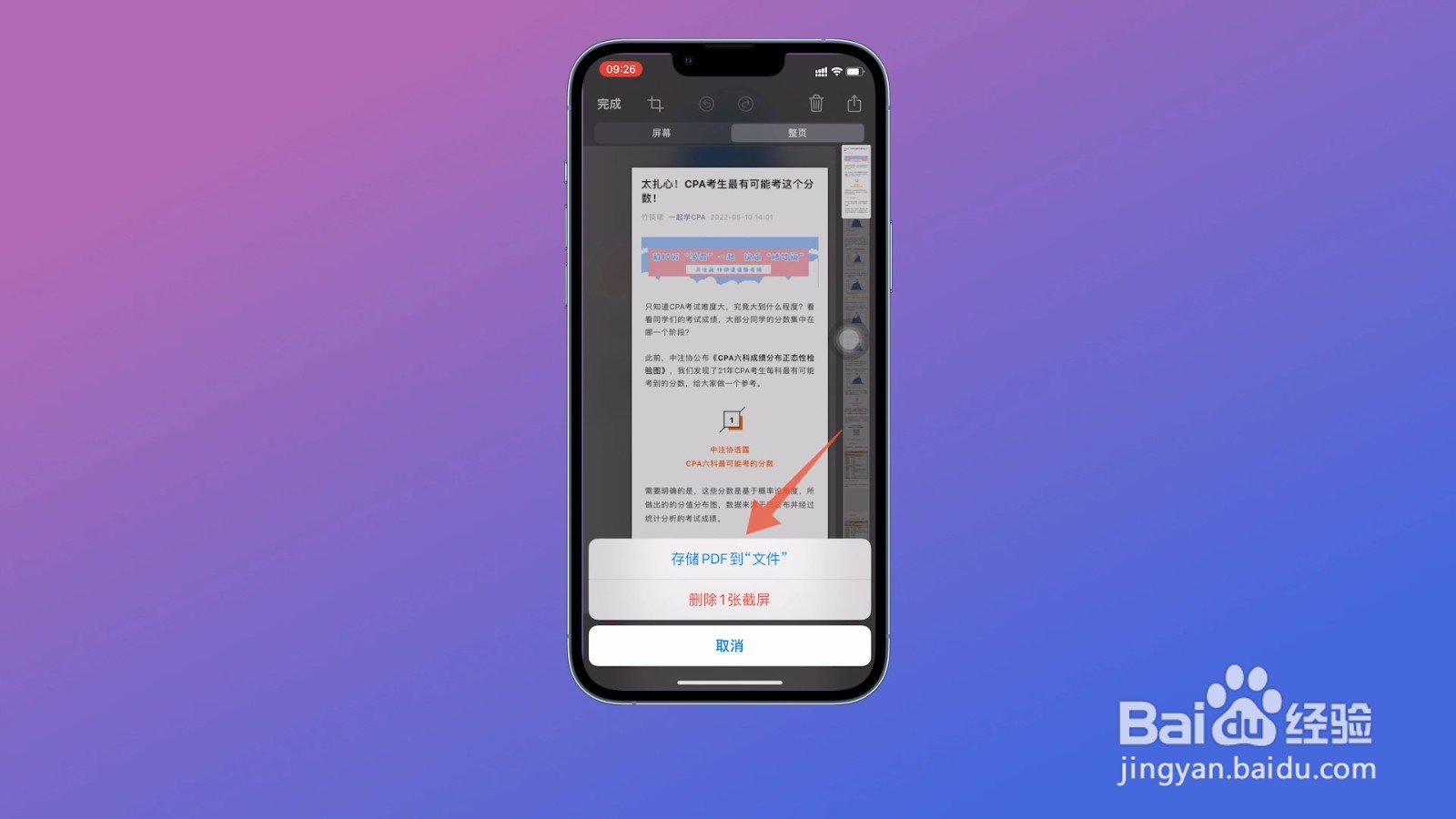
声明:本网站引用、摘录或转载内容仅供网站访问者交流或参考,不代表本站立场,如存在版权或非法内容,请联系站长删除,联系邮箱:site.kefu@qq.com。